Première authentification
Après avoir installé le logiciel ATAS, lancez-le et saisissez votre identifiant et votre mot de passe, qui vous ont été envoyés par e-mail après votre inscription. Pour ne pas avoir à les saisir à chaque fois, cochez la case "Se souvenir des données".
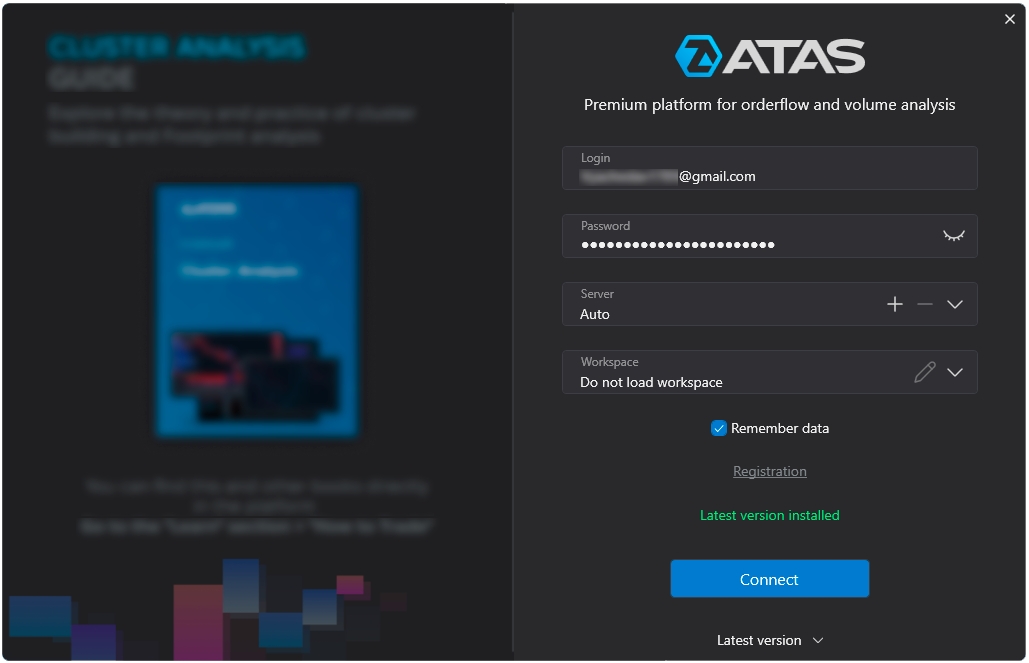
En bas se trouve le bouton de sélection de la version de la plateforme. En appuyant dessus, le menu déroulant affichera la version actuelle du programme (sélectionnée lors de l'installation) et d'autres versions disponibles, dont nous avons parlé plus haut.
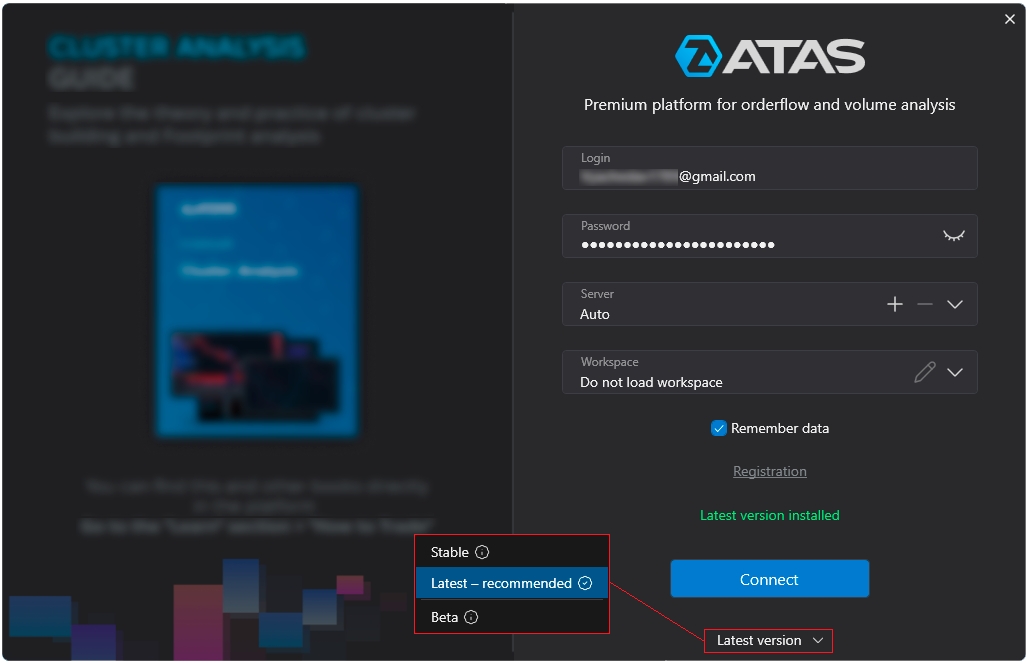
Dans le menu déroulant, il y a 5 options de serveurs : F2, E2, T2, R2 et Auto.
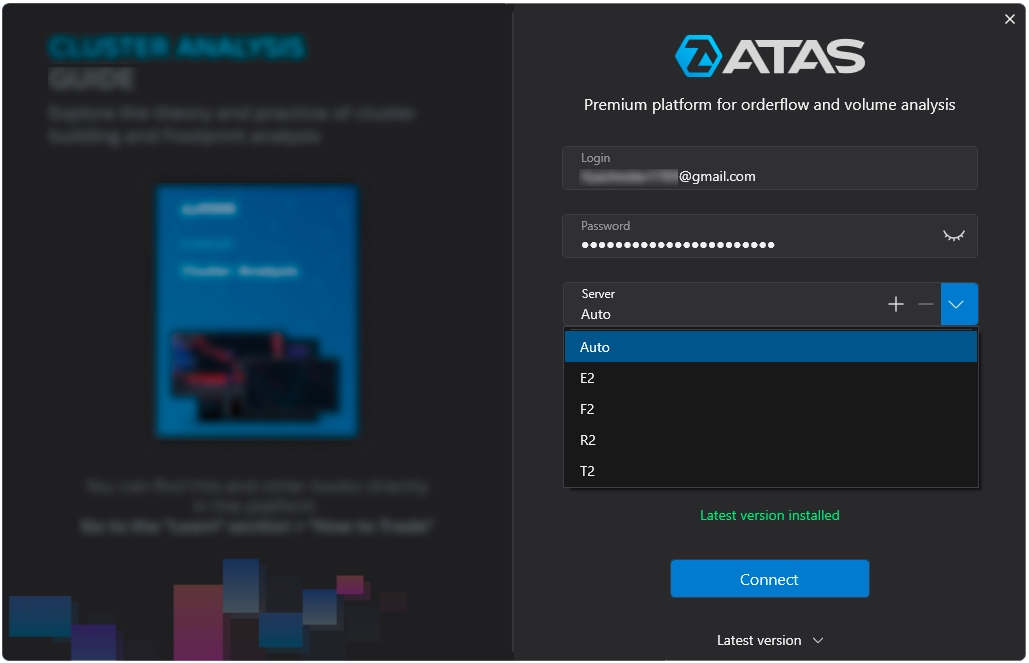
Par défaut, le serveur Auto est activé, ce qui sélectionne automatiquement l'une des quatre options répertoriées. Nous vous recommandons de ne pas modifier ces paramètres, car ils sont optimaux pour la grande majorité des cas.
La commutation manuelle des serveurs peut être nécessaire si vous vous trouvez dans des régions avec une connexion Internet faible ou instable. Dans de tels cas, essayez alternativement différentes options jusqu'à ce que vous trouviez la plus stable.
Dans le champ "Espace de travail", vous pouvez sélectionner et modifier vos espaces de travail avant de lancer la plateforme.
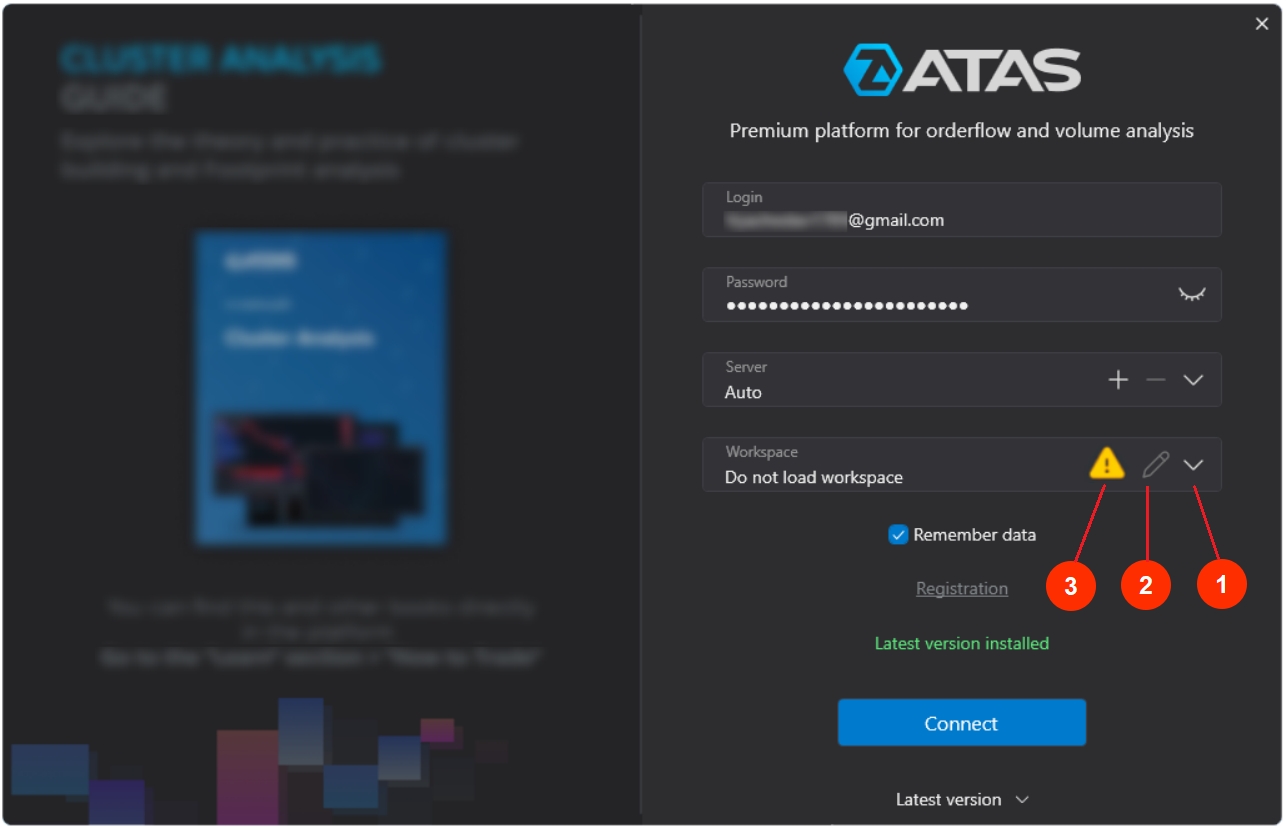
Par défaut, nous avons préparé pour vous un espace de travail appelé "par défaut", que nous examinerons plus tard. Au fur et à mesure que vous maîtriserez la plateforme, vous commencerez à personnaliser votre environnement de travail : ajouter des graphiques, des indicateurs, des outils préférés, etc. Ces espaces peuvent être sauvegardés dans une liste séparée et un espace de travail spécifique peut être sélectionné avant de lancer la plateforme.
C'est aussi dans cet endroit que l'éditeur d'espaces de travail est disponible [2]. Avec son aide, vous pouvez apporter des modifications aux espaces de travail sans lancer de graphiques et ainsi éviter de surcharger la plateforme inutilement. Si vous le souhaitez, ces fichiers peuvent être téléchargés et stockés séparément, ce qui peut être utile lorsque vous lancez votre environnement de travail personnalisé sur un autre ordinateur, et c'est également la méthode de stockage de sauvegarde la plus fiable.
Un symbole d'avertissement sous forme de triangle jaune [3] apparaît lorsque l'espace de travail est surchargé, par exemple, s'il contient de nombreux graphiques, objets de dessin ou s'il y a trop d'historique chargé. Tout cela peut entraîner un ralentissement de la plateforme. Optimiser l'espace de travail (supprimer certaines graphiques ou réduire le nombre de jours chargés) peut également être effectué directement depuis la fenêtre d'authentification, sans avoir besoin de lancer la plateforme.
Mis à jour
Ce contenu vous a-t-il été utile ?